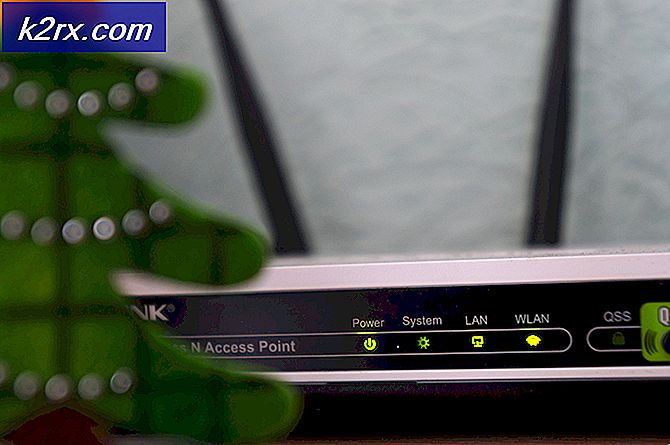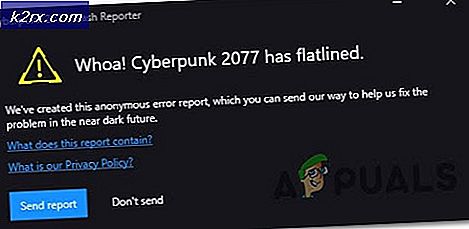PERBAIKI: Pandora Berhenti Memutar Musik Saat Layar Dihapus
Pandora adalah salah satu layanan streaming musik paling populer di luar sana, dan karena itulah, ada aplikasi Pandora khusus untuk Windows 8 / 8.1. Aplikasi khusus ini membawa petak Pandora ke layar Mulai pengguna, sehingga aplikasi hanya berjarak beberapa klik saja setiap saat. Namun, aplikasi Windows 8 / 8.1 Pandora memiliki beberapa bug, salah satu yang paling menjengkelkan adalah fakta bahwa ketika layar komputer pengguna habis dan menjadi hitam, aplikasi Pandora berhenti memutar musik. Hal yang sama juga terjadi ketika screensaver selain screensaver bawaan Windows 8 / 8.1 muncul.
Terbukti, masalah ini tidak muncul dengan sendirinya jika Anda memutar musik di Pandora dengan mengakses situs web resmi Pandora melalui browser internet. Musik favorit Anda tidak lagi dimainkan setiap kali layar komputer Windows 8 / 8.1 Anda habis dan menjadi hitam jelas merupakan masalah besar. Sayangnya, meskipun aplikasi Pandora untuk Windows 8 / 8.1 telah diperbarui berkali-kali karena masalah ini terungkap, orang-orang di belakang Pandora belum secara resmi menambal aplikasi. Itulah masalahnya, satu-satunya cara Anda dapat mengatasi masalah ini dan memastikan bahwa Pandora tidak lagi berhenti bermain musik ketika layar komputer Anda habis waktu adalah dengan hanya meningkatkan jumlah waktu komputer Anda tetap diam sebelum layar dimatikan. Untuk melakukannya, Anda perlu:
TIP PRO: Jika masalahnya ada pada komputer Anda atau laptop / notebook, Anda harus mencoba menggunakan Perangkat Lunak Reimage Plus yang dapat memindai repositori dan mengganti file yang rusak dan hilang. Ini berfungsi dalam banyak kasus, di mana masalah ini berasal karena sistem yang rusak. Anda dapat mengunduh Reimage Plus dengan Mengklik di SiniMunculkan Pesona Untuk melakukannya, tekan tombol Logo Windows + C atau gerakkan mouse Anda ke sudut atas 'bawah' layar pada sisi kanan dan bilah Charms akan muncul sekitar satu detik. Pada layar sentuh, cukup gesek dari sisi kanan layar untuk membuat bilah Charms muncul.
- Klik pada Pengaturan
- Klik Ubah pengaturan PC .
- Arahkan ke Daya & tidur di panel kiri.
- Di panel kanan di bawah Layar, tingkatkan waktu idle maksimal sebanyak yang Anda inginkan.
- Anda juga harus meningkatkan waktu idle maksimal di bawah Tidur jika nilai mereka relatif kecil.
TIP PRO: Jika masalahnya ada pada komputer Anda atau laptop / notebook, Anda harus mencoba menggunakan Perangkat Lunak Reimage Plus yang dapat memindai repositori dan mengganti file yang rusak dan hilang. Ini berfungsi dalam banyak kasus, di mana masalah ini berasal karena sistem yang rusak. Anda dapat mengunduh Reimage Plus dengan Mengklik di Sini